Mit kompakten Pixelschleudern ist das waagrechte Ausrichten der Kamera gar nicht so einfach. Immer ist das Bild ein kleines bisschen nach links oder rechts geneigt, so dass man es am PC am besten ein bisschen zurechtdreht. Der gute alte Photoladen hat dafür eine extra Funktion, die man etwa auch bei F-Spot wiederfinden kann. Im aktuellen Photomanager Shotwell von Ubuntu gab es diese Funktionalität bislang jedoch noch nicht. Mit der Version 0.12.2 wird das Drehen&Zuschneiden nun jedoch nachgeliefert und auch mit dem guten alten GIMP lässt sich ein Bild ohne großen Aufwand drehen und automatisch zuschneiden, man muss nur eine kleine Option richtig setzen.
In Shotwell 0.12.2 ist die neue Funktion gar nicht zu übersehen. Sobald Ihr ein Bild öffnet, findet Ihr am unten Ende des Fenster ins der Button-Leiste einen Eintrag zum „Ausrichten“ des Bildes. Es erscheint dann ein Slider, über den Ihr das Bild in Zehntel-Grad-Schritten drehen könnt, leider lässt sich nicht einfach in das Bild packen und das Bild per Maus drehen. In einem zweiten Schritt kann man über „Zuschneiden“ gleich den passenden Bildausschnitt wählen.
$ sudo add-apt-repository ppa:yorba/ppa $ sudo apt-get update && sudo apt-get dist-upgrade
Shotwell 0.12.2 ist bereits im bald erscheinenden Ubuntu 12.04 Precise enthalten, so dass Ihr hier gar nichts nachinstallieren müsst. Unter Oneiric und älteren Versionen muss man auf das offizielle PPA der Entwickler zurückgreifen. Über die obigen Befehle fügt Ihr das PPA ein und aktualisiert das System, wer möchte macht das auch über das Software-Center.
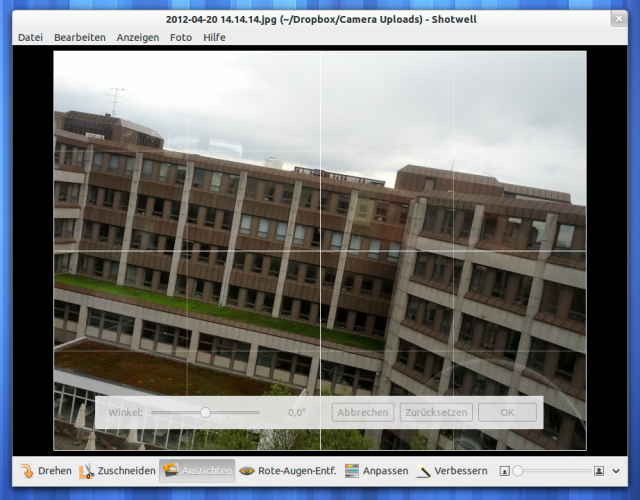
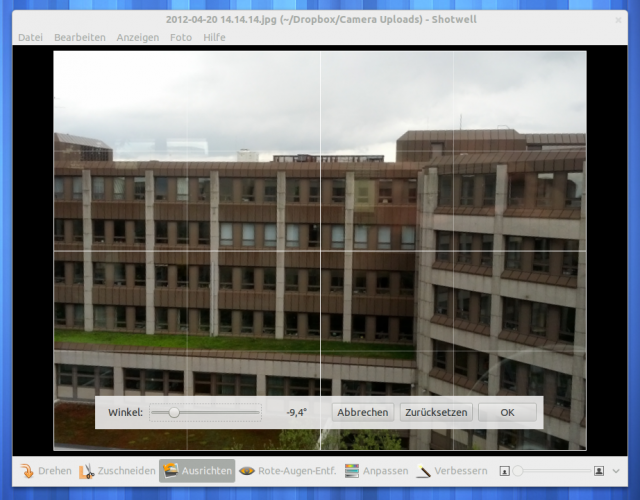
Drehen und Zuschneiden mit GIMP
Wenn ich schon beim Thema bin, kann ich auch einen Tipp aufgreifen, den Fredo im Beitrag Mit GIMP Bilder in einem Schritt drehen und zuschneiden gegeben hat. Ich hatte dort im Beitrag ein Plugin für GIMP vorgestellt, mit dem man ein Bild anhand von zwei Klicks dreht und zuschneidet. Das Skript tut auch noch mit GIMP 2.8 seinen Zweck und arbeitet ohne Murren und Knurren, doch die Funktionalität ist auch ganz ohne Plugin – fast – eben so in GIMP vorhanden.
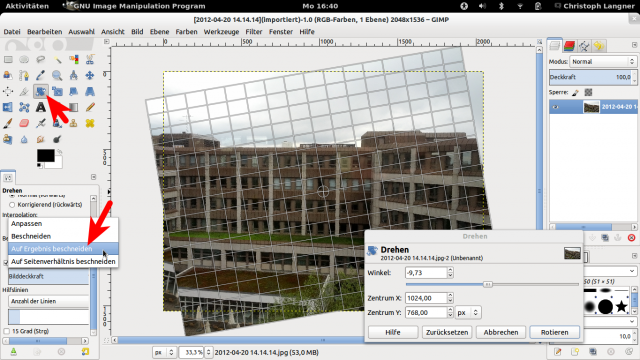
Öffnet dazu euer krummes Bild in GIMP und wählt das Drehen-Werkzeug aus, in den Einstellungen des Tools hab Ihr nun unter „Beschneidung“ die Option „Auf Ergebnis beschneiden“. Es funktioniert letztendlich genauso, wie alle anderen vorgestellten Methoden. Das Format des Bildes bleibt direkt beim Drehen erhalten, alle überstehenden Teiles des Fotos werden direkt abgeschnitten.
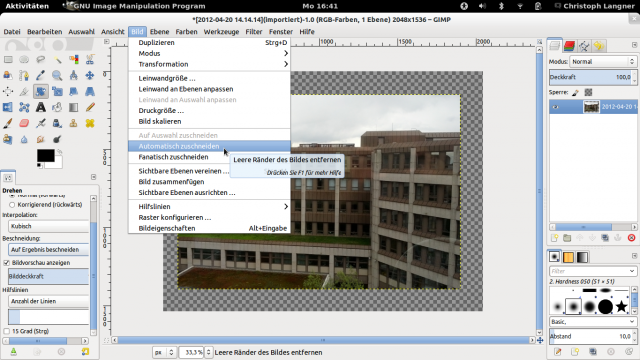
Ein kleines Nachspiel hat die Sache allerdings, Gimp beschneidet zwar die Ebene des gedrehten Bildes, aber nicht die Leinwand an sich. Daher müsst Ihr nach dem Drehen noch die Leinwand automatisch zuschneiden lassen. Im Menü findet Ihr dazu unter „Bild“ den Eintrag „Automatisch Zuschneiden“, so dass die Bildbearbeitung auch den letzten Schritt automatisch übernimmt.
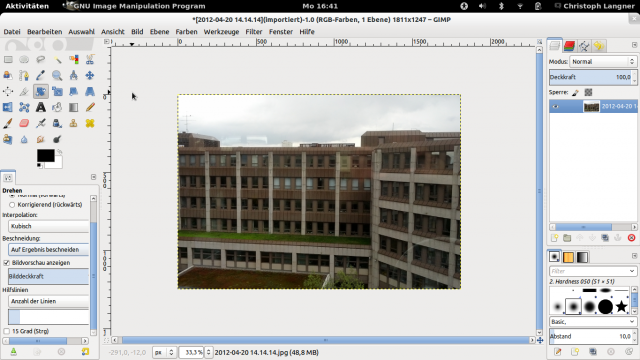

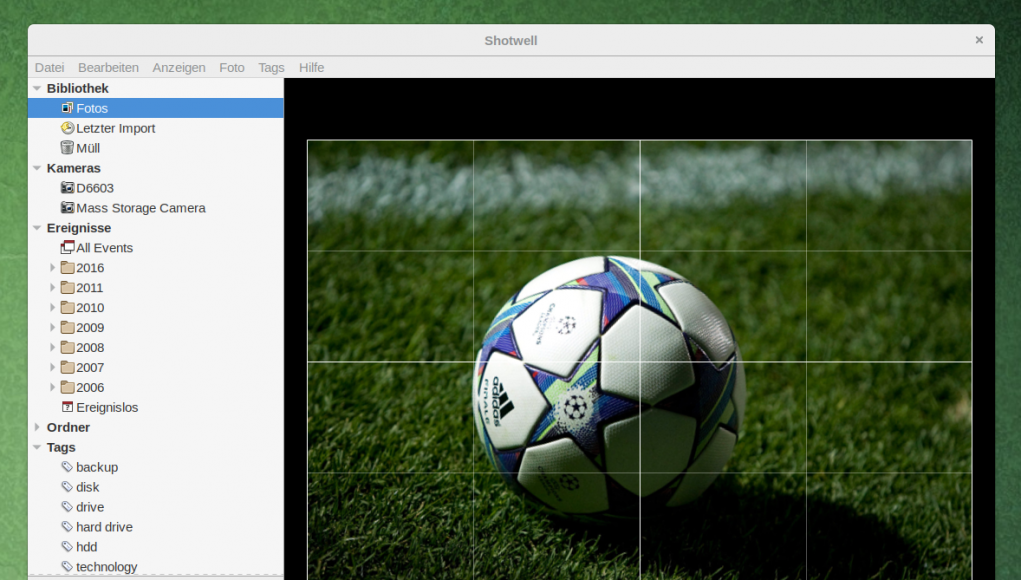




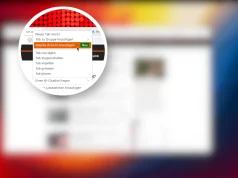





Ich hatte in meinem ersten Bildbearbeitungsprogramm unter Windows (leider keine Ahnung mehr, wie das hieß) die Funktion, das Bild an einer horizontalen Linie auszurichten. D.h. ich musste nur den Horizont nachzeichnen und das Bild wurde automatisch daran gedreht – gerade für Landschaftsaufnahmen fand ich das sehr praktisch.
Sowas kann ich mit GIMP nicht – oder?
Hallo Schorsch, nicht von Haus aus, aber es geht mit einem Skript. Siehe Mit GIMP Bilder in einem Schritt drehen und zuschneiden.
Grüße
Christoph
Danke für den GIMP Tipp! 🙂